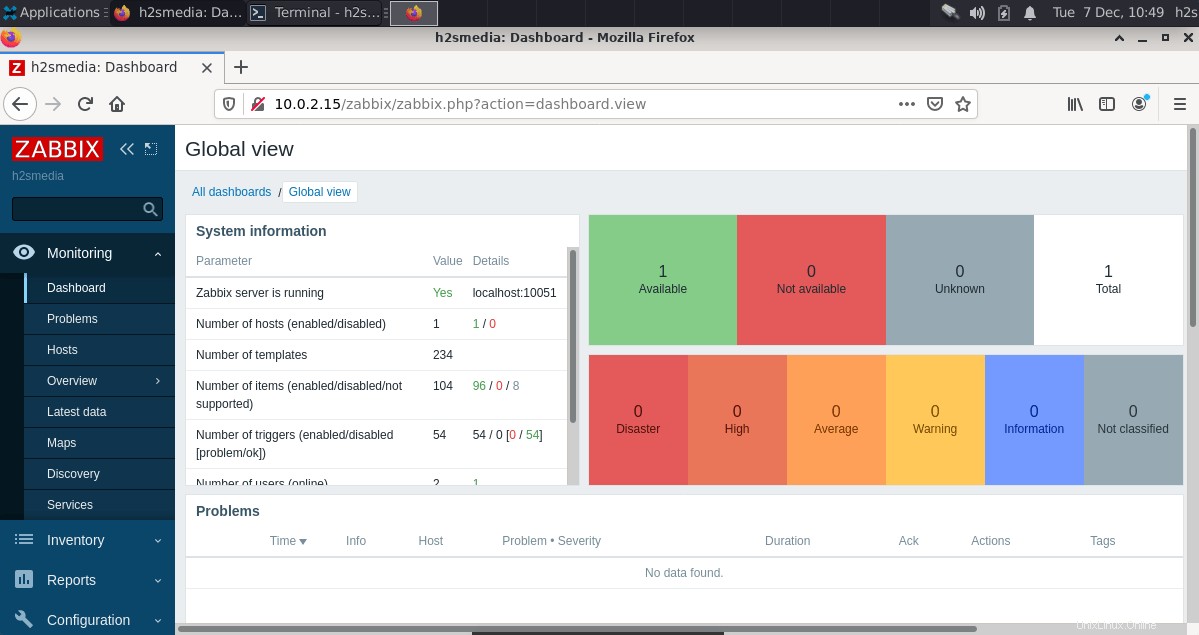Möchten Sie erfahren, wie Sie das kostenlose Open-Source-Netzwerküberwachungstool Zabbix unter Debian 11 Bullseye Linux mit Apache, MySQL und einem Befehlsterminal installieren? Dann folgt hier die Schritt-für-Schritt-Anleitung.
Nun, in der Open-Source-Welt ist Nagios wahrscheinlich eine der bekanntesten kostenlosen und Open-Source-Netzwerküberwachungssoftware. Im Laufe der Jahre erobert Zabbix jedoch langsam den Markt, indem es genügend Funktionen bietet, um mit anderen Spielern zu konkurrieren.
Zabbix bietet eine in PHP implementierte Weboberfläche, um alle Informationen und Konfigurationen der zu überwachenden Hosts im Webbrowser anzuzeigen. Es verwendet entweder MySQL, PostgreSQL, Oracle oder SQLite, um die Daten zu speichern.
Neben einfachen „Simple Checks“ zur Überwachung von Standarddiensten wie SMTP oder HTTP stehen Agenten für eine Vielzahl von Betriebssystemen inklusive Windows zur Verfügung. Mithilfe dieser Überwachung kann der Server eine Vielzahl von Daten sammeln, um sie grafisch in der Zabbix-Weboberfläche anzuzeigen. Zur Benachrichtigung sendet Zabbix E-Mails, SMS oder IM-Sofortnachrichten.
Wenn Sie neu dabei sind und Ihre mehreren Systeme mit Zabbix + Debian 11 Linux überwachen möchten, finden Sie hier die Anleitung zur Ersteinrichtung.
Schritte zur Installation von Zabbix Monitor auf Debian 11 Server Linux
Anforderungen :Apache, MySQL, PHP Version 7.2 oder neuer, mindestens 128 MB RAM (physischer Speicher) und 256 MB freier Speicherplatz.
1. Aktualisieren Sie das Debian 11 APT-Cache-Repository
Lassen Sie uns zuerst den Systemaktualisierungsbefehl ausführen, da er den APT-Repository-Cache neu erstellt und auch unserem System hilft, auf dem neuesten Stand zu sein.
sudo apt update
2. Installieren Sie LAMP-Apache, MySQL-Server und PHP
Da Zabbix eine PHP-basierte Webschnittstelle anbietet, benötigen wir einen Webserver, eine PHP-Sprache und einen Datenbankserver MySQL oder MariaDB, um Daten auf unserem Debian 11-Server zu speichern.
Befehl zum Einrichten des Apache-Webservers
sudo apt install apache2
Starten und aktivieren:
sudo systemctl enable --now apache2
So prüfen Sie den Status des Webserver-Dienstes
systemctl status apache2
Befehl zum Installieren von MySQL oder MariaDB
Installieren Sie jetzt nach Ihren Wünschen MySQL oder MariaDB.
#Führen Sie für den MariaDB-Datenbankserver Folgendes aus:
sudo apt install mariadb-server
Um seinen Dienst zu starten und zu aktivieren:
sudo systemctl enable --now mariadb
#Für Oracle MySQL 8.0:
Standardmäßig kann Oracle MySQL nicht über das Standard-Repository von Debian 11 installiert werden, daher müssen wir zuerst das offizielle Repo hinzufügen.
Siehe unseren Artikel dazu – So installieren Sie MySQL 8.0 Server auf Debian 11 Bullseye
Wenn Sie mit der Installation des Datenbankservers fertig sind, sichern Sie sie mit:
mysql_secure_installation
Der obige Befehl gibt einen textbasierten Assistenten zum Sichern des Datenbankservers, folgen Sie ihm einfach.
Installieren Sie PHP 7.x auf Debian 11
Installieren Sie nach Apache und MySQL oder MariaDB die unter Debian 11 verfügbare Standard-PHP-Version, d. h. 7.4, zusammen mit anderen Erweiterungen.
Kopieren Sie den angegebenen Befehl, fügen Sie ihn ein und drücken Sie die Eingabetaste Schlüssel.
sudo apt install php php-{bz2,mysqli,bcmath,mbstring,ldap,net-socket,pgsql,\
curl,gd,intl,common,mbstring,xml}
3. Fügen Sie das Zabbix-Repository unter Debian 11 Linux hinzu
Die Pakete, die wir für die Installation von Zabbix auf unserem Debian 11 Bullseye benötigten, sind nicht über die Standard-Basis-Repositorys verfügbar. Daher müssen wir den von Zabbix für Debian-basierte Systeme angebotenen hinzufügen.
Hier sind die Befehle zum Einrichten auf dem Linux-System. Während der Arbeit an diesem Artikel war die neueste verfügbare Version 5.4.1.
sudo apt install nano wget
wget https://repo.zabbix.com/zabbix/5.4/debian/pool/main/z/zabbix-release/zabbix-release_5.4-1+debian11_all.deb
sudo dpkg -i zabbix-release_5.4-1+debian11_all.deb
Systemaktualisierung ausführen:
Um das System über das zuletzt hinzugefügte Repo zu informieren, führen Sie das Update erneut aus:
sudo apt update
4. Befehl zum Installieren von Zabbix auf Debian 11 Bullseye
Verwenden Sie schließlich den standardmäßigen APT-Paketmanager von Debian, um die erforderlichen Pakete zu installieren, die wir einschließlich des Agenten benötigen:
sudo apt install zabbix-server-mysql zabbix-frontend-php zabbix-apache-conf zabbix-sql-scripts zabbix-agent

5. MySQL/MariaDB-Datenbank für Zabbix-Server erstellen
Jetzt ist alles fast fertig. Lassen Sie uns eine Datenbank erstellen, die Sie mit dem Zabbix-Server konfigurieren, damit die von ihm generierten Daten irgendwo gespeichert werden können.
Melden Sie sich bei MySQL/MariaDB an:
sudo mysql
DB erstellen:
CREATE DATABASE mydb character set utf8 collate utf8_bin;
Datenbankbenutzer und Kennwort für denselben festlegen:
CREATE USER 'myuser'@'localhost' IDENTIFIED BY 'mypass';
Geben Sie dem Benutzer alle Rechte der erstellten Datenbank:
GRANT ALL PRIVILEGES ON `mydb`.* TO 'myuser'@'localhost';
FLUSH PRIVILEGES; exit;
Hinweis :Ersetzen Sie mydb , myuser, und mypass mit was auch immer Sie einstellen möchten.
Hinweis :Wenn Sie eine Datenbank ohne UTF8-Unterstützung erstellt haben, werden Sie mit einem Fehler konfrontiert - ERROR 1071 (42000) in Zeile 258:Der angegebene Schlüssel war zu lang; Die maximale Schlüssellänge beträgt 3072 Byte
6. Importieren Sie anfängliches Schema und Daten
Bereits erste Schemata und Daten sind im Zabbix-Installationsordner verfügbar, der konfiguriert, wie die Daten in der dafür in MySQL erstellten Datenbank definiert werden sollen. Importieren Sie es daher einfach.
zcat /usr/share/doc/zabbix-sql-scripts/mysql/create.sql.gz | mysql -umyuser -p mydb
Ersetzen Sie den myuser mit Ihrem Datenbankbenutzer und mydb mit der Datenbank, die Sie für Zabbix erstellt haben.
Danach werden Sie vom System aufgefordert, das Passwort des Datenbankbenutzers einzugeben die Sie beim Erstellen festgelegt haben. Geben Sie daher das ein.
Nachdem Sie ihm gefolgt sind, warten Sie einige Sekunden Schema und Daten vom System importieren lassen.
7. Bearbeiten Sie die Konfigurationsdatei des Zabbix-Servers, um die Datenbankdetails festzulegen
Jetzt haben wir eine Datenbank bereit, lassen Sie uns den Datenbanknamen, den Benutzer und das Passwort dafür in der Konfigurationsdatei des Zabbix-Servers festlegen, damit er dieselben zum Speichern von Daten verwenden kann.
sudo nano /etc/zabbix/zabbix_server.conf
Kommentieren Sie sie aus :Suchen und fügen Sie # hinzu vor zwei Zeilen:
DBName=zabbix DBUser=zabbix
Und gleich danach fügen Sie Ihre Datenbankdetails hinzu
DBHost=localhost DBName=mydb DBUser=myuser DBPassword=mypass
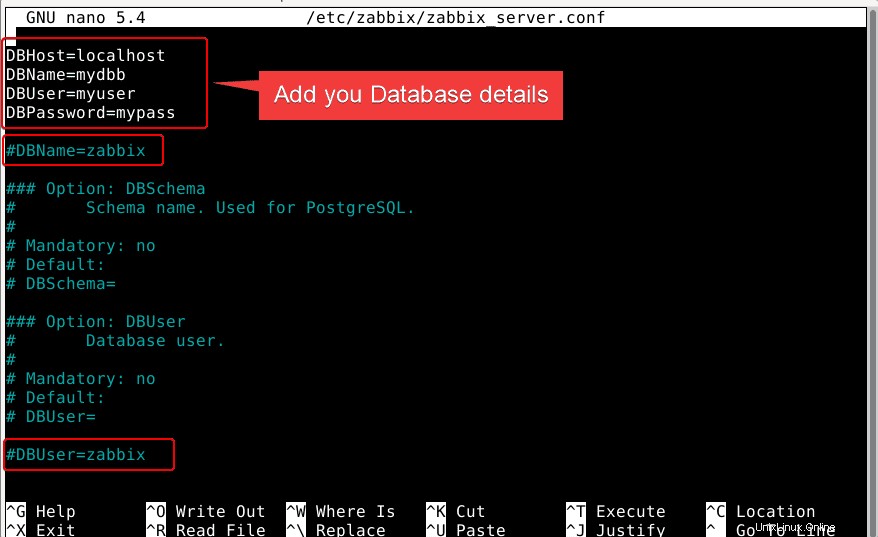
Scrollen Sie weiter nach unten und suchen Sie die Zeile ListenIP=0.0.0.0 und entfernen Sie das # diese Zeile auskommentieren. Andernfalls erhalten Sie möglicherweise eine Fehlermeldung:
Der Zabbix-Server führt die angezeigten Informationen nicht aus.
Um die Datei zu speichern, drücken Sie Strg+O und drücken Sie dann die Enter danach mit Strg+X. beenden
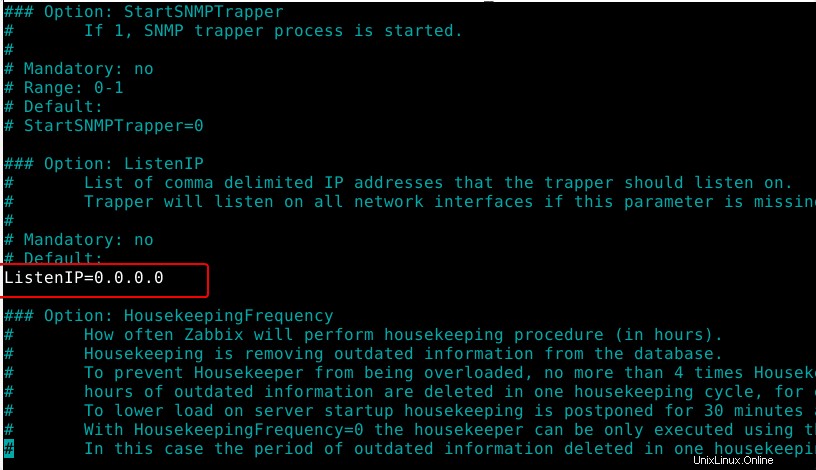
8. Starten Sie den Apache- und Zabbix-Server neu
Um die in der Konfigurationsdatei vorgenommenen Änderungen zu implementieren, starten Sie die Server und den Agent neu.
sudo systemctl restart zabbix-server zabbix-agent apache2
Aktivieren Sie danach die Server- und Agentendienste, um mit dem Systemstart zu starten.
sudo systemctl enable zabbix-server zabbix-agent
9. Richten Sie das Zabbix-Frontend über eine Weboberfläche ein
Schließlich ist alles erledigt, gehen Sie jetzt zu einem beliebigen Webbrowser, der auf die Server-IP-Adresse oder -Domäne zugreifen kann, auf der Sie den Zabbix-Netzwerkmonitor installiert haben.
Richten Sie den Browser auf den Server – http://server-ip-address/zabbix oder http:/your-domain/zabbix
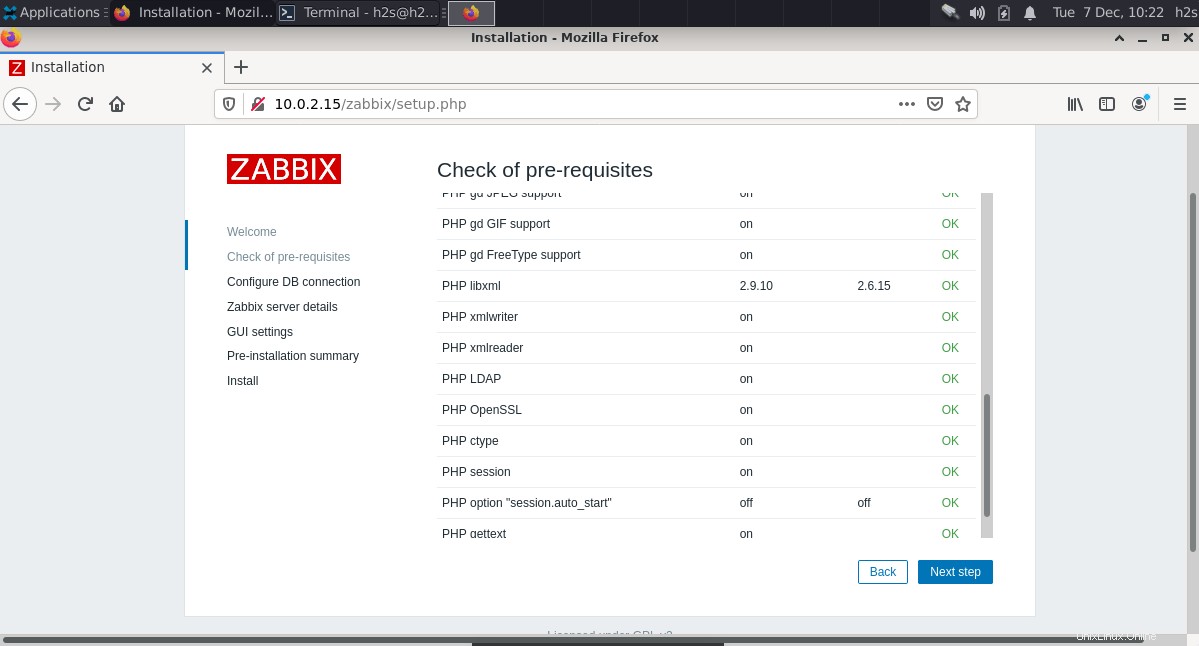
Das System bestätigt, dass alle Anforderungen erfüllt sind.
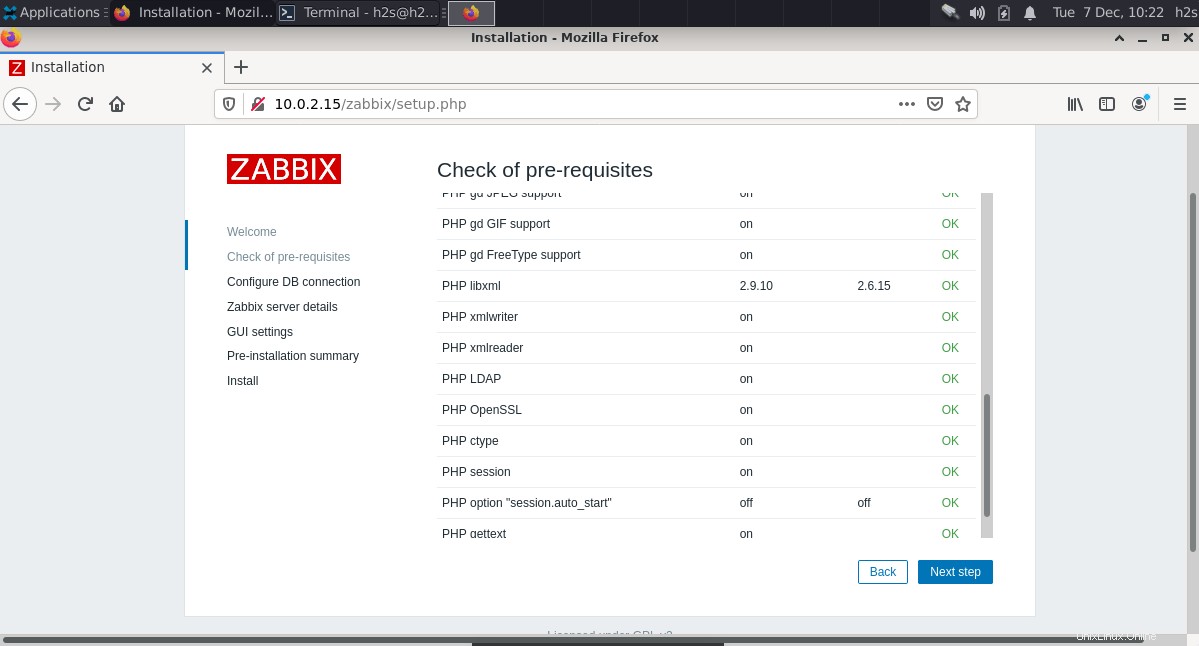
Datenbank konfigurieren:
Geben Sie den Benutzer und das Passwort der Datenbank ein.
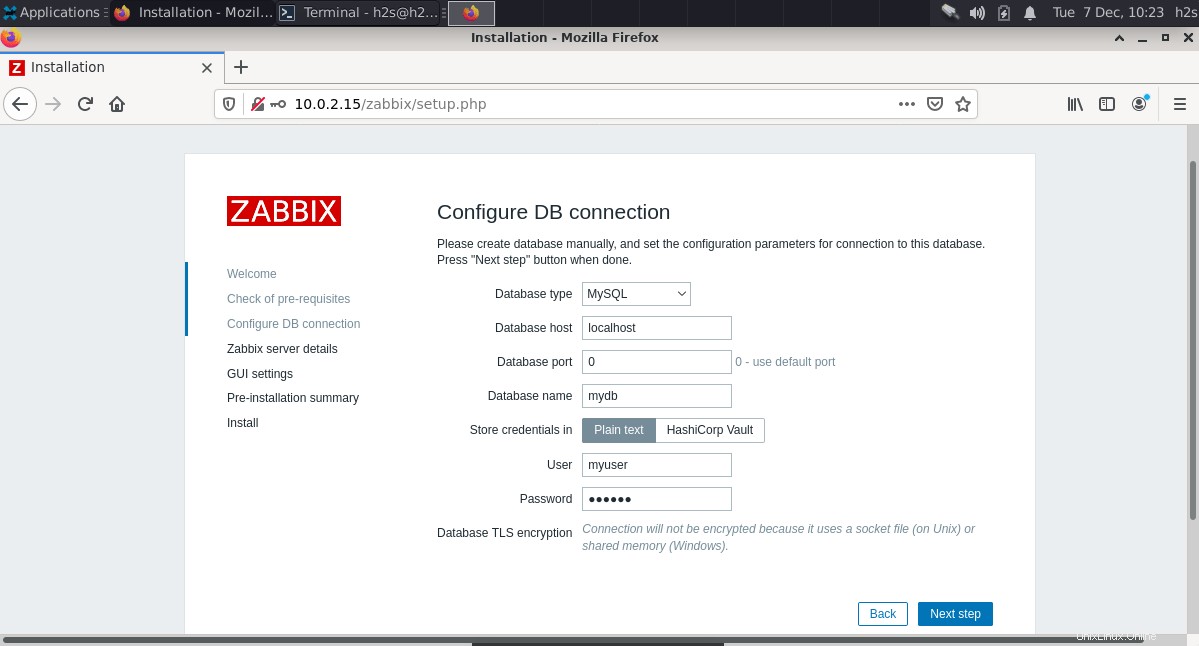
Sobald die Datenbankverbindung hergestellt wurde, wird diese informiert.
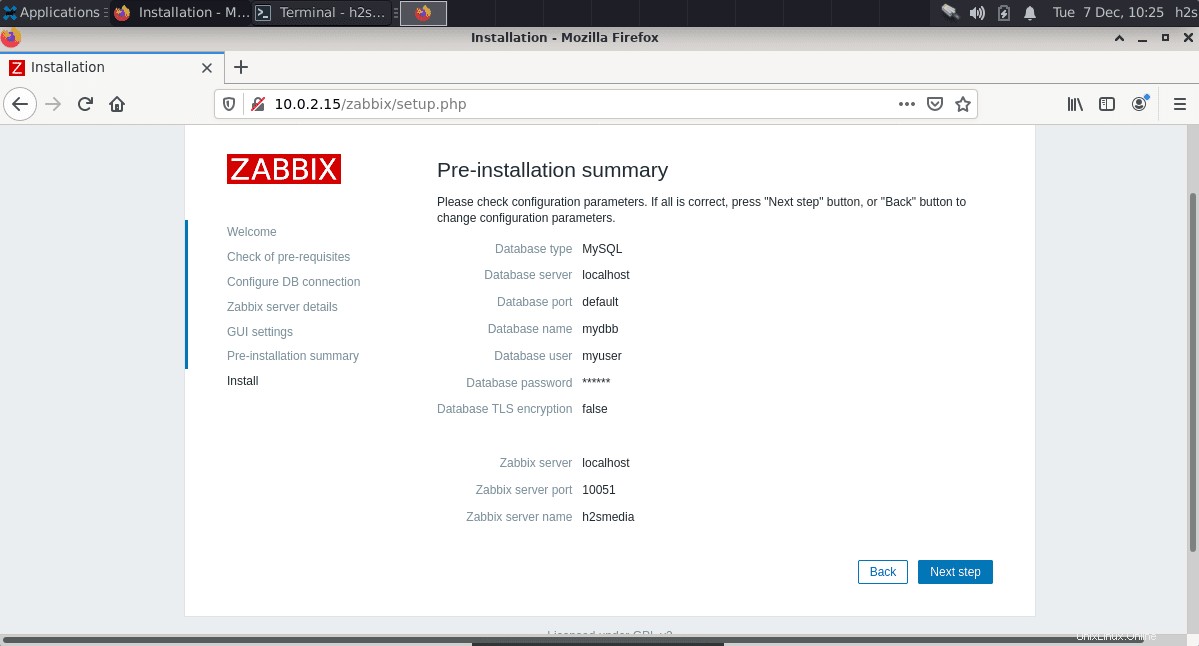
Ändern Sie die Standardzeitzone und das Standarddesign, wenn Sie sie ansonsten unverändert lassen möchten.
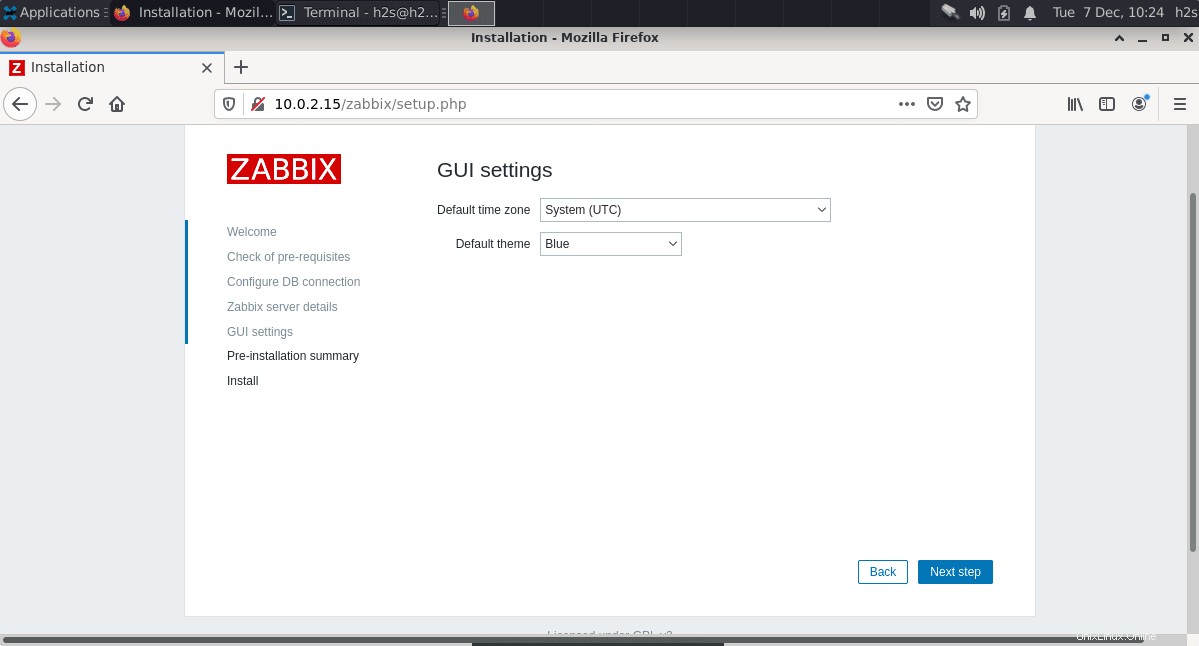
Geben Sie Ihrem Zabbix-Server einen Namen und lassen Sie den Standard-Host und -Port unverändert.
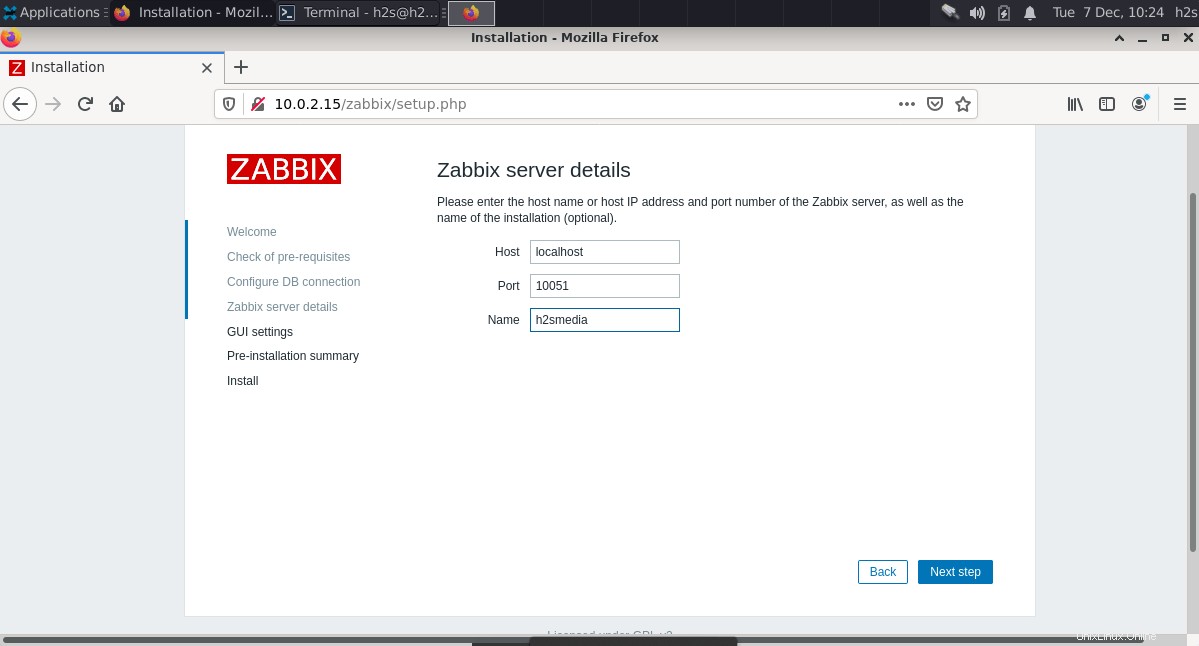
Herzliche Glückwünsche! Sie haben das Zabbix-Frontend erfolgreich installiert.
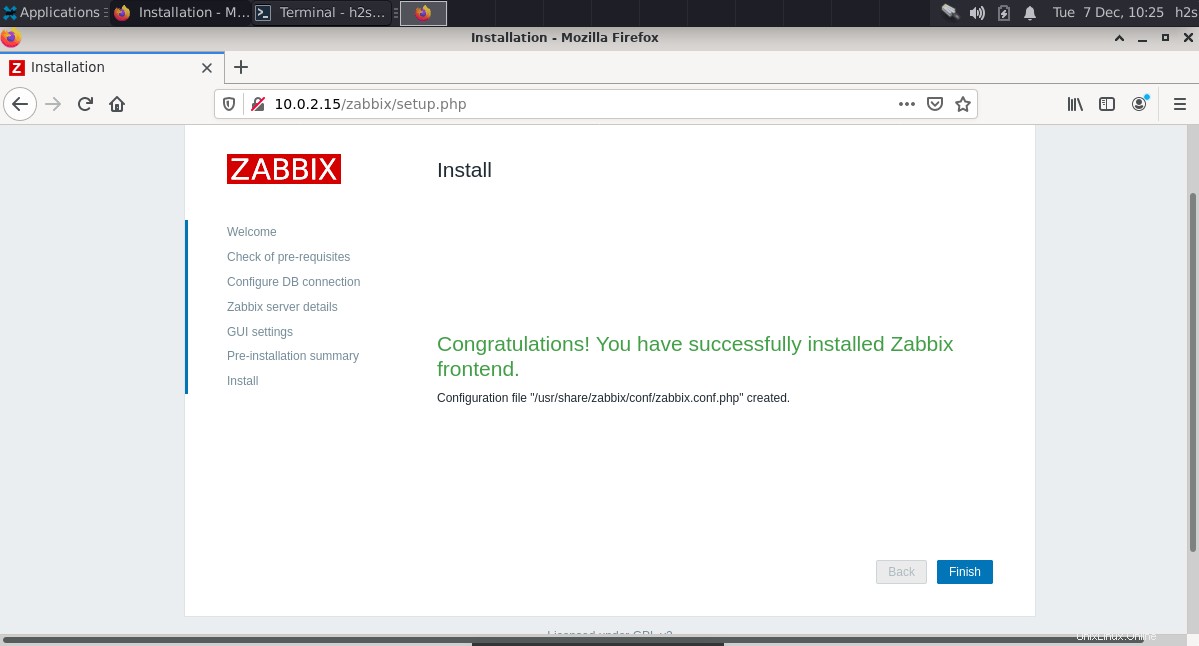
10. Der Standardbenutzername und die Anmeldedaten – Zabbix
Geben Sie auf dem Anmeldebildschirm den Benutzernamen Admin ein und Passwort- zabbix . Ändern Sie nach der Anmeldung das Admin-Benutzerkennwort. Weitere Einzelheiten finden Sie in der offiziellen Dokumentation.
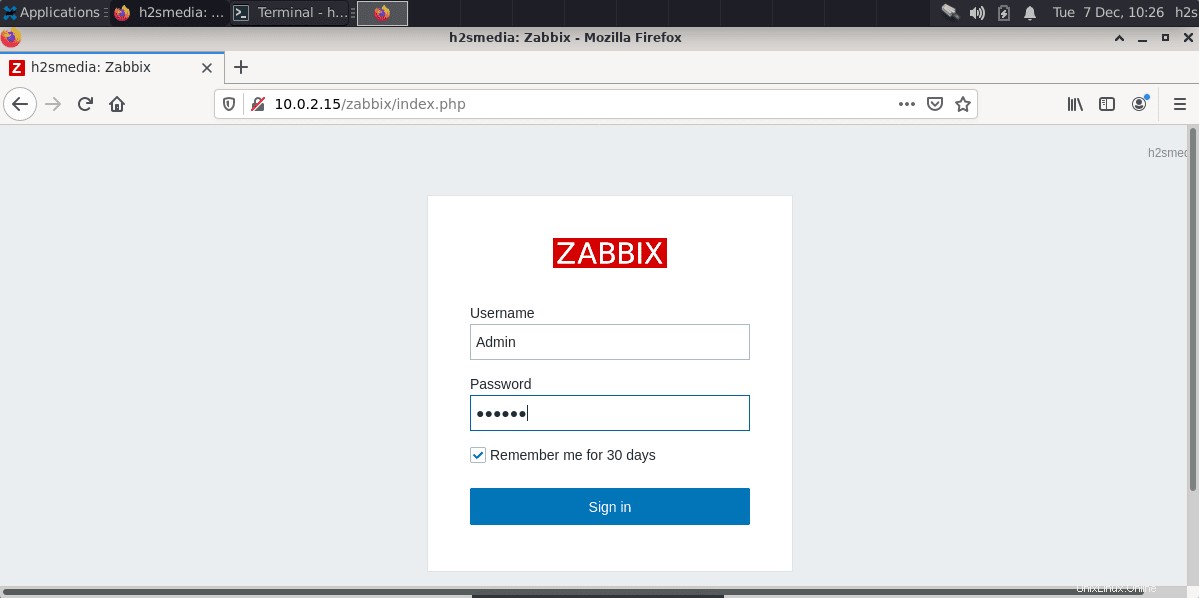
11. Dashboard